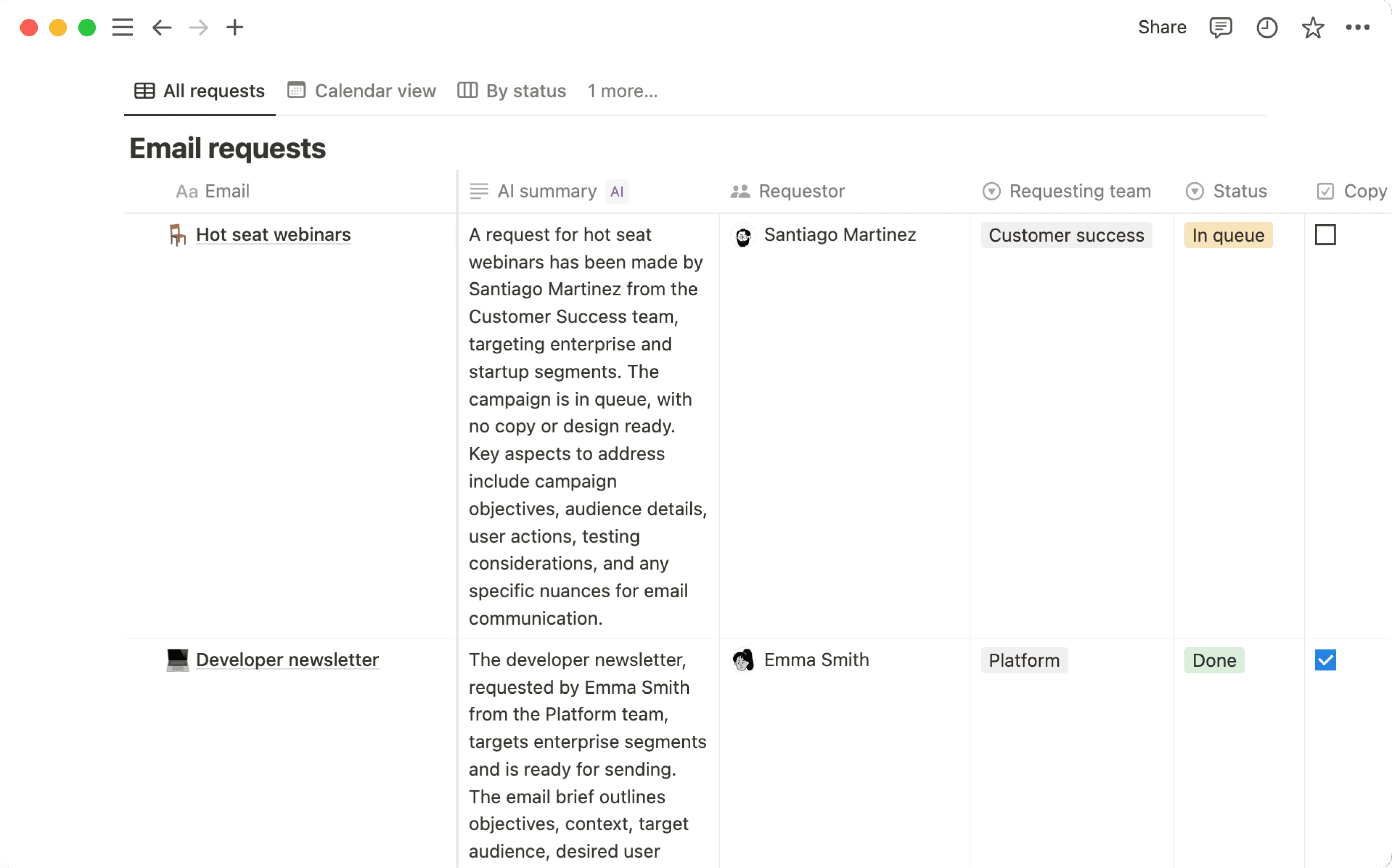¿Qué es la IA de Notion?
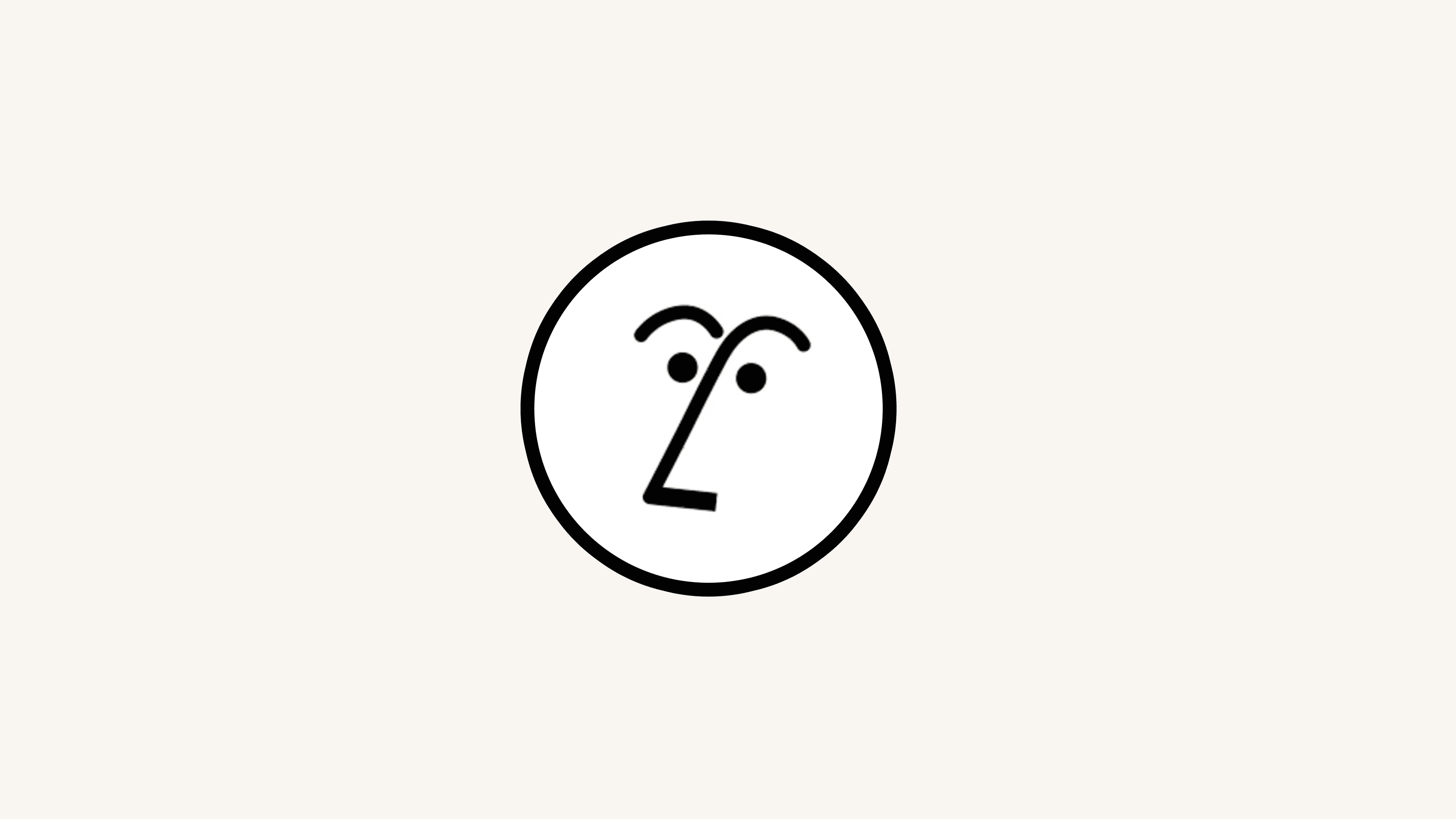
La IA de Notion se integra a tu espacio de trabajo de Notion para que puedas acceder al conocimiento y completar tareas con un solo clic 🤖
Ir a las preguntas frecuentes
Nota: la IA de Notion solo está disponible en los planes Business y Enterprise. Los usuarios del plan gratuito y Plus obtienen un número limitado de respuestas de la IA gratuitas para poder probar las funciones de la IA de Notion.
La IA de Notion es tu compañero de equipo integrado y personalizado. No es necesario alternar entre Notion y tus otras herramientas: la IA de Notion se encuentra en el mismo lugar que tus planes de proyectos, tareas y demás recursos almacenados en Notion. Incluso puede buscar información en tus aplicaciones conectadas. Asume todo tipo de tareas, desde ayudarte a editar un informe hasta crear una base de datos de tareas completa para tu equipo, para que puedas dedicar más tiempo a lo que más importa.
En resumen, la IA de Notion puede realizar todas las tareas que leerás a continuación. En este artículo, analizaremos sus funciones con más detalle.
Completar tareas de principio a fin y conversar contigo a través de tu agente personal. Tu agente de Notion puede usar el contexto de tu espacio de trabajo y de las apps conectadas para crear y editar páginas y bases de datos.
Buscar en tu espacio de trabajo y en aplicaciones conectadas, como Slack y Google Drive, a través de la Búsqueda Enterprise y las conexiones de la IA de Notion.
Profundizar en temas específicos y generar informes con el Modo Investigación.
Transcribir, resumir y extraer información de las reuniones mediante el Anotador con IA.
Ayudarte a mejorar tu redacción directamente en una página o a generar resultados personalizados en una página mediante los bloques de IA.
Traducir páginas a otros idiomas.
Crear bases de datos, completar propiedades de bases de datos de forma automática a través de la función de Autocompletado y escribir fórmulas en bases de datos y automatizaciones.
¡Vaya! Parece que tu bloqueador de anuncios está impidiendo que se reproduzca el vídeo.
Míralo en YouTube
Tu agente de Notion no solo piensa por ti, también ejecuta el trabajo por ti. Puede ejecutar tareas de principio a fin, consultando tu espacio de trabajo y aplicaciones conectadas, e incluso creando o editando contenido (páginas, bases de datos, gráficos, etc.) en tu espacio de trabajo por ti.
Puedes personalizar la apariencia y la personalidad de tu agente y enseñarle cómo trabajar contigo y para ti, para que se convierta en un auténtico compañero de equipo personalizado e integrado en tu espacio de trabajo.

Descubre más sobre los agentes

Los agentes personalizados estarán disponibles muy pronto. Regístrate aquí para recibir actualizaciones →
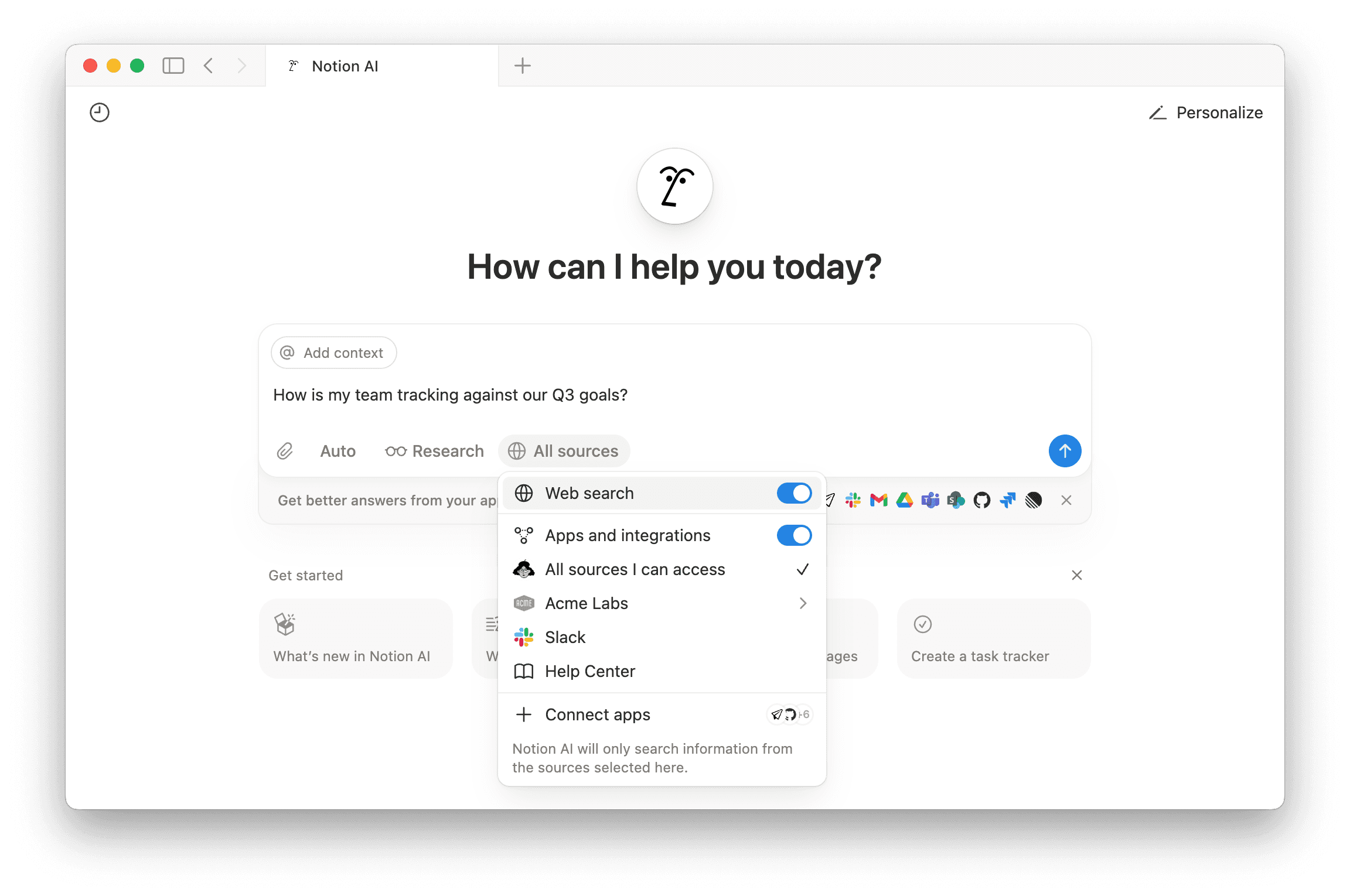
La IA de Notion es una herramienta muy potente gracias a su capacidad para responder a tus preguntas utilizando una amplia variedad de fuentes de información. Esto incluye las páginas de tu espacio de trabajo de Notion a las que tienes acceso, tus conexiones de la IA de Notion, que se conectan a aplicaciones como Slack o Google Drive, e información proveniente de la web. Incluso puedes alternar entre los modelos de IA más recientes.

Descubre más sobre la Búsqueda Enterprise
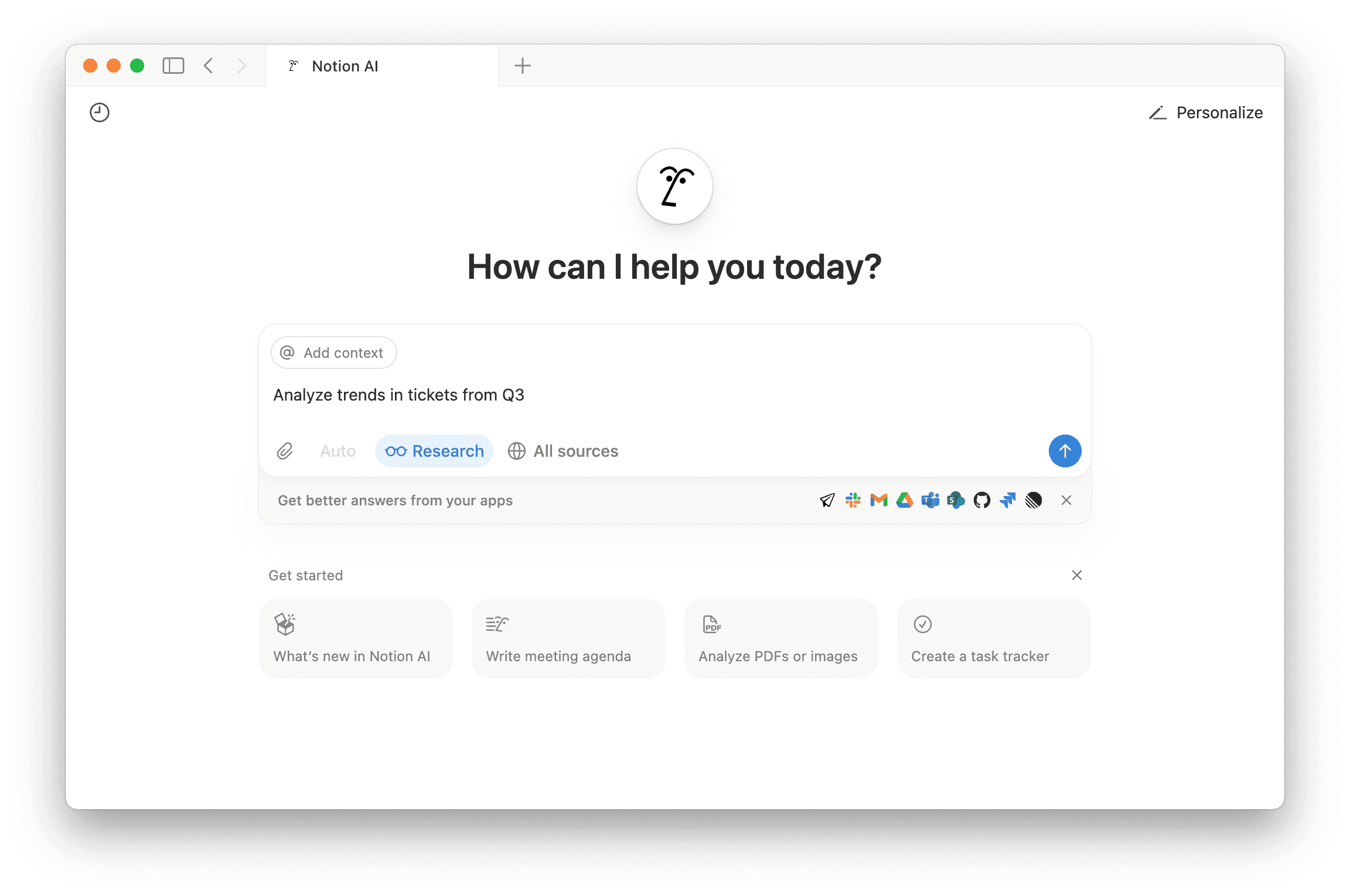
Si cuentas con el plan Business o Enterprise, puedes acceder a la IA de Notion en la barra lateral y activar el Modo Investigación para realizar análisis de consultas más complejas o abiertas. Puedes intentar crear un informe sobre un proyecto o explorar una hipótesis que tengas, utilizando información de tu espacio de trabajo y de la web.

Descubre más sobre el Modo investigación
¡Vaya! Parece que tu bloqueador de anuncios está impidiendo que se reproduzca el vídeo.
Míralo en YouTube
La IA de Notion puede transcribir tus reuniones y resumir tus notas de reunión. El anotador con IA funciona con cualquier cliente, mantiene todas tus ideas y decisiones en un solo lugar y se puede buscar con la IA de Notion.

Descubre más sobre el Anotador con IA
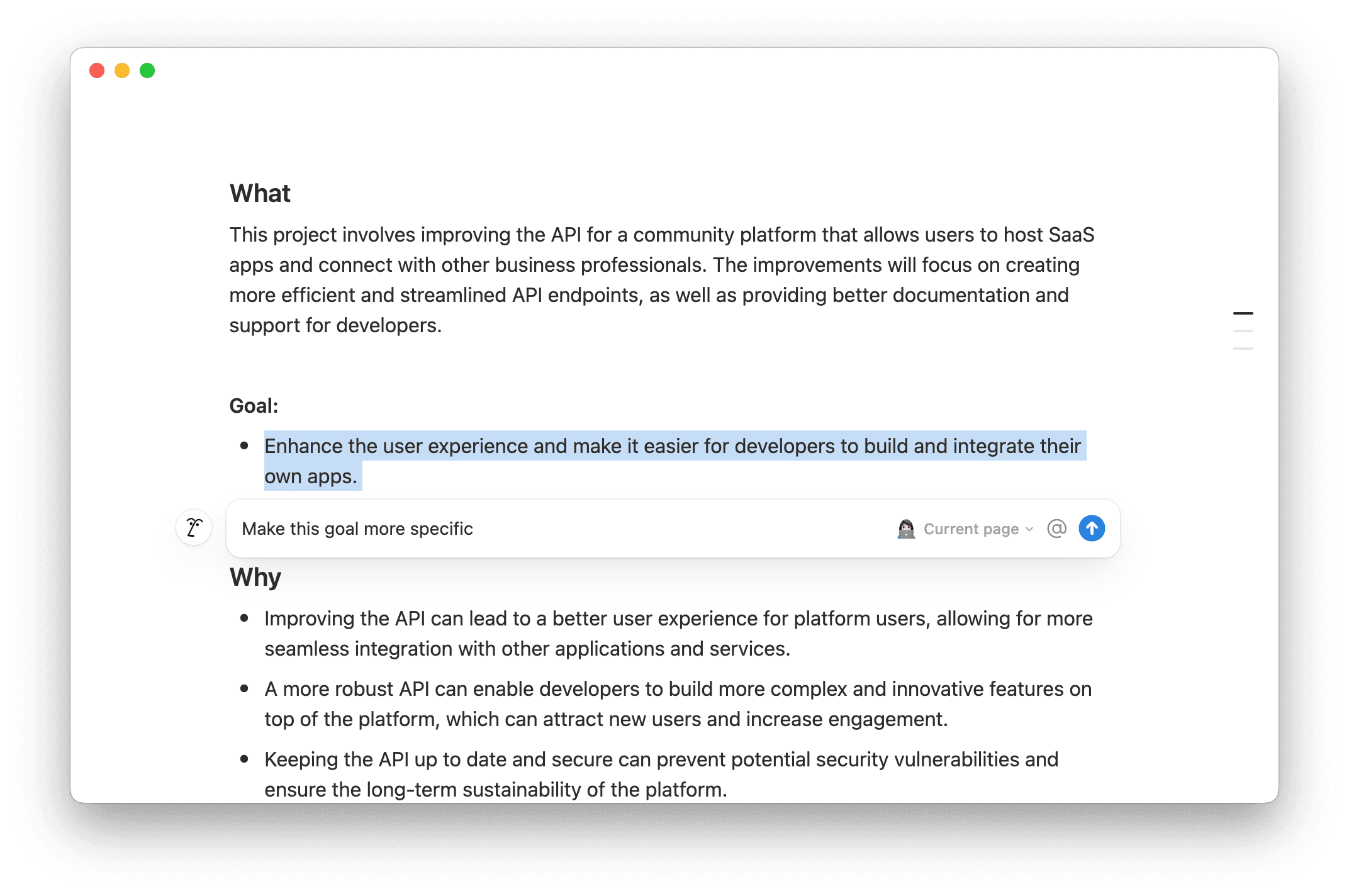
Da lo mismo si estás trabajando en un borrador inicial o editando páginas existentes, la IA de Notion puede darte una mano. Incluso puede generar contenido para ti en función del contexto de tu espacio de trabajo. Solo tienes que @mencionar una página o persona específica en tu consulta.
Puedes resaltar texto o presionar la barra espaciadora en una página y pedirle a la IA de Notion que:
Realice cambios en la página, como agregar un resumen o traducir el contenido de la página.
Revise y edite una sección específica de la página corrigiendo la gramática, acortando o desarrollando el contenido, cambiando el tono y mucho más.
Generar nuevos contenidos, como un esquema, el borrador de un correo electrónico o una tabla.
Haga una lluvia de ideas sobre un tema determinado.
Cuando la IA de Notion cree o edite contenido, tendrás la opción de aceptar o descartar los cambios, o de pedirle que vuelva a intentarlo.
Bloques de IA
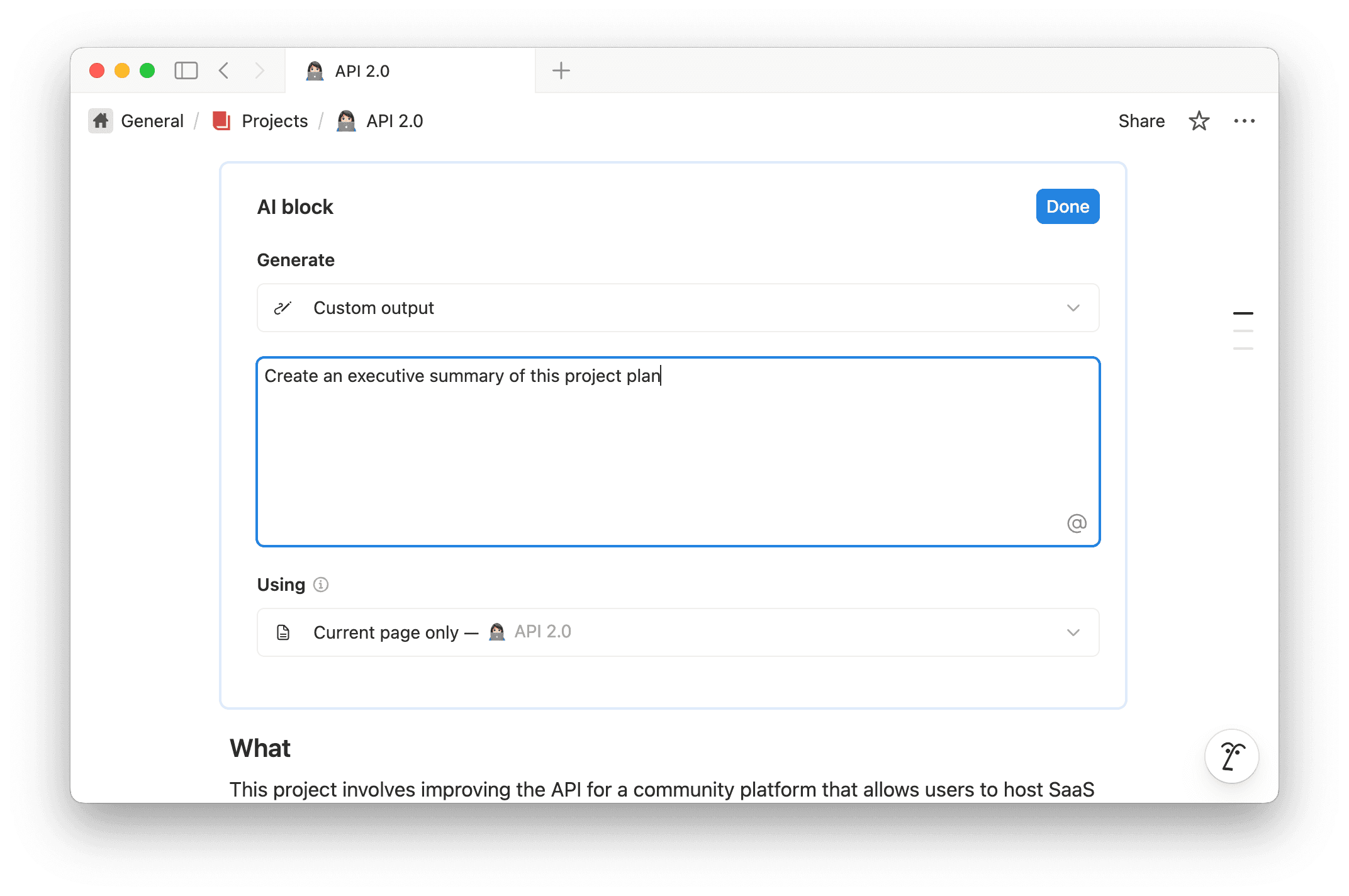
Puedes potenciar un bloque completo con la IA de Notion. Escribe /Bloque de IA en una página e indícale a la IA de Notion lo que debe generar. Puede ser un resultado personalizado, un resumen de la página en la que te encuentras o una síntesis de sus puntos clave.
Si quieres obtener un resultado personalizado, proporciona a la IA de Notion la mayor cantidad de información posible para describir el contenido que debe generar. Usa @-menciones para referirte a personas, páginas y fechas. También puedes hacer clic en el campo debajo de Contexto especificado para seleccionar contenido de tu espacio de trabajo de Notion y de cualquier aplicación conectada que la IA de Notion deba utilizar como fuente principal para generar contenido. En la opción Buscar, puedes seleccionar fuentes adicionales que quieras que la IA de Notion considere para la generación de contenido.
Selecciona Listo → Generar en un bloque de IA para generar contenido en base al resultado seleccionado. Puedes seguir usando el mismo bloque de IA a lo largo del tiempo. Solo tienes que hacer clic en Generar para actualizar el contenido. También puedes editar la configuración de tu bloque de IA seleccionando el icono deslizante dentro del bloque.
Traducir una página
Dirígete a ••• en la parte superior de la página → Traducir y la IA de Notion traducirá la página al idioma que desees. También puedes abrir un chat con tu agente y seleccionar Traducir esta página.
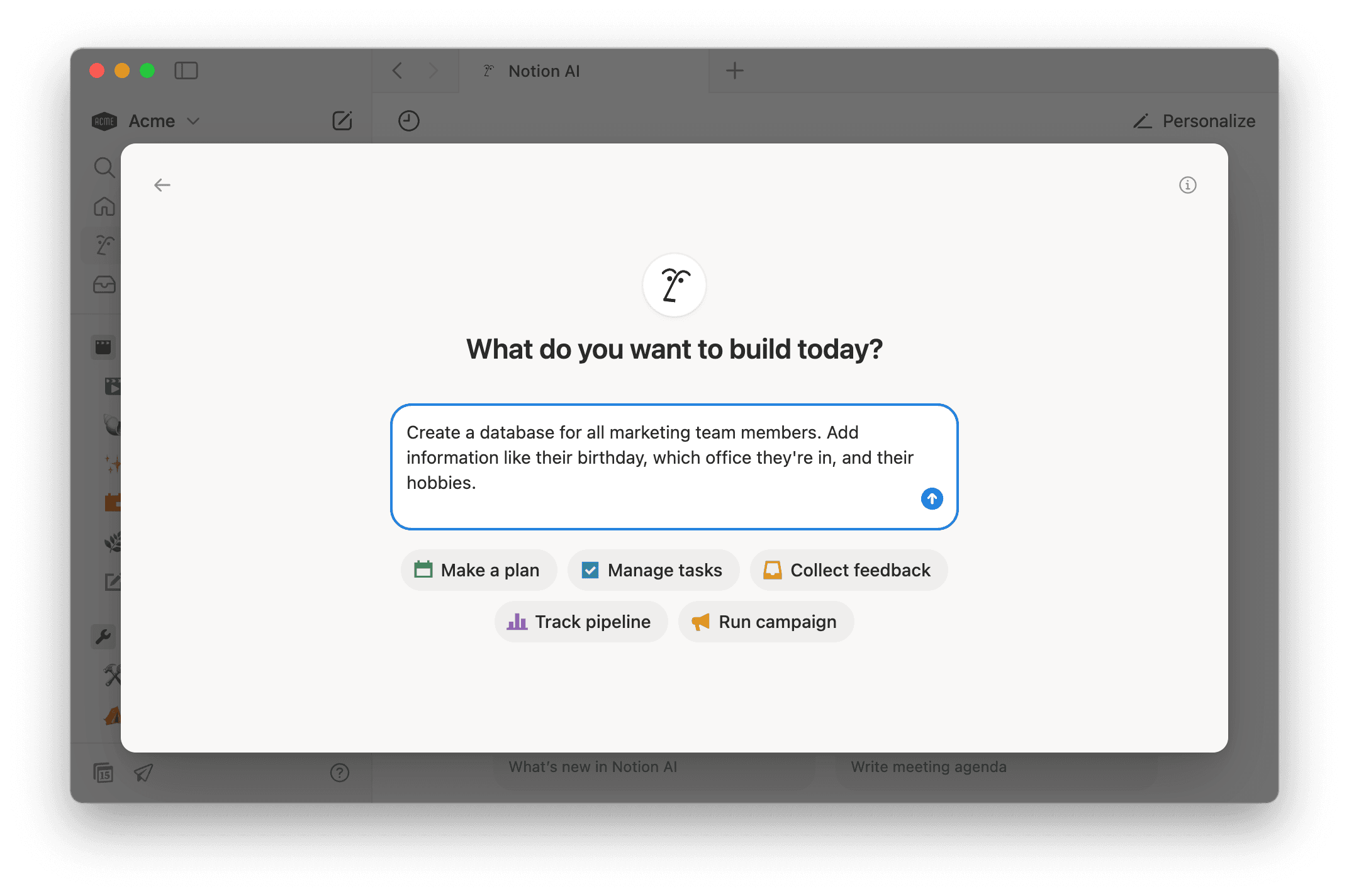
La IA de Notion puede ayudarte a crear bases de datos, con vistas y propiedades, incluidas las relaciones con otras bases de datos. Luego puede completar las páginas de la base de datos con más contexto e información, como resúmenes, palabras clave y otros elementos. Si tu base de datos tiene una propiedad de base de datos de fórmula, la IA de Notion también puede ayudarte a escribir o editar tus fórmulas.

Descubre más sobre la IA de Notion para bases de datos
Los propietarios de espacios de trabajo de cualquier plan de Notion pueden acceder a Configuración → IA de Notion y ajustar los siguientes parámetros:
Compartir datos para mejorar la IA de Notion: permite que los datos de tu espacio de trabajo se compartan con Notion para ayudar a mejorar la IA de Notion.Conexiones de la IA: configura las conexiones de la IA de Notion para tus aplicaciones de terceros.Búsqueda en la web con IA:Habilitar la búsqueda en la web para el espacio de trabajo: activa esta opción si quieres que la IA de Notion pueda buscar información en la web al responder preguntas.Solicitar confirmación para las solicitudes web: activa esta opción si quieres que la IA de Notion solicite confirmación antes de consultar sitios web externos.
Personalización: asígnale a tu agente de Notion un nombre, agrégale accesorios y proporciónale instrucciones sobre cómo comportarse.Anotador con IA: activa varios ajustes en cuanto al Anotador con IA, como el almacenamiento de audio, la eliminación de transcripciones y mucho más. Descubre más acerca de estos ajustes aquí →
Por defecto, puedes usar el atajo de teclado shift + cmd/ctrl + J para activar la IA de Notion cuando la necesites, incluso cuando no estés trabajando en Notion. Para personalizar este atajo, ve a Configuración → Preferencias e ingresa el atajo que quieras junto a Atajos de teclado de la IA de Notion.
Existen varias formas de acceder rápidamente a la IA de Notion en tu dispositivo iOS:
Dile a Siri que abra la IA de Notion.
Busca Notion en Spotlight.
Abre la app
Acceso directoen tu dispositivo. BuscaNotiony tocaIApara hacer tu pregunta. Si quieres guardar el acceso directo de la IA de Notion en tu pantalla de inicio, mantén presionadoIAy, luego, tocaAgregar a la pantalla de inicio.Si tienes el iPhone 15 Pro, personaliza el botón de acción para que abra la IA de Notion.
Para nosotros, mantener tus datos seguros es una prioridad. Descubre más sobre las prácticas de seguridad y privacidad de la IA de Notion aquí →
¿Qué opinas sobre la IA de Notion? Usa el pulgar hacia arriba o hacia abajo en la IA de Notion para hacernos saber qué te parece. Si le das un pulgar hacia abajo, también podrás contarnos más sobre el motivo de tu valoración.
Tus comentarios y opiniones no se utilizan para capacitar la IA de Notion. En cambio, se comparten con el equipo de Notion para que nos ayude a mejorar la experiencia. En este artículo te explicamos cómo utilizamos tus datos →
Preguntas frecuentes
¿Puedo desactivar la búsqueda en la web de la IA de Notion?
¿Puedo desactivar la búsqueda en la web de la IA de Notion?
Sí, los propietarios de espacios de trabajo pueden desactivar la búsqueda en la web de la IA de Notion en todo su espacio de trabajo. Para ello, accede a Configuración → IA de Notion y en Búsqueda en la web con IA, desactiva Habilitar la búsqueda en la web para este espacio de trabajo.